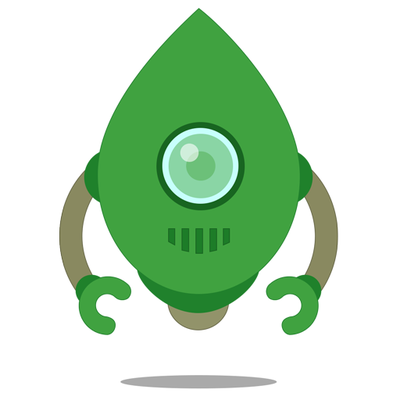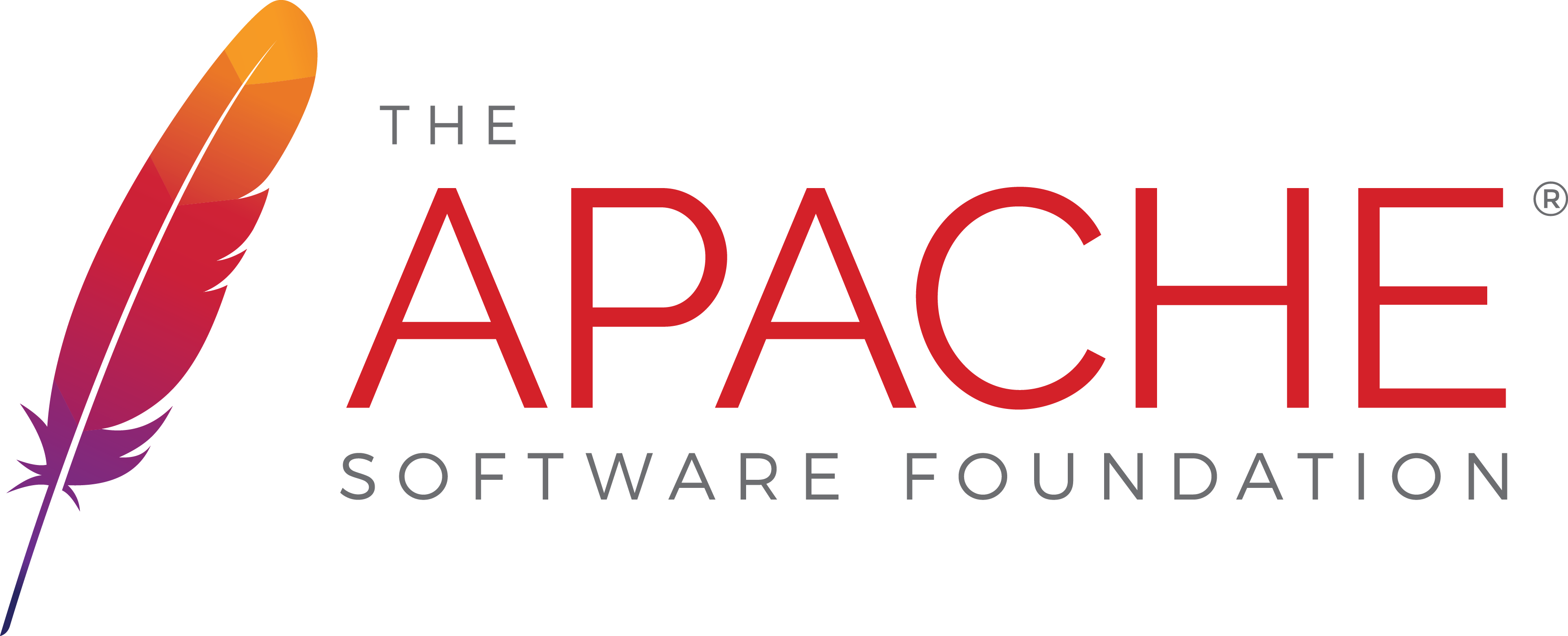Una buena herramienta para la gestión y construcción de proyectos automatizada en Java es Maven. A continuación os indicaré los pasos a seguir para instalar el mismo en vuestro OS X:
- Lo primero que deberemos hacer es descargar la versión que deseemos desde el sitio de maven, en nuestro caso seleccionaremos el fichero apache-maven-3.3.3-bin.zip de la sección Link.
- A continuación descomprimimos el archivo usando
unzip apache-maven-3.3.3-bin.zip - Lo siguiente (este paso también se puede hacer previo al 2) que haremos será mover la carpeta descomprimida al directorio donde queramos tenerla, en mi caso
/Users/benjagarrido/Documents/apache-maven-3.3.3 Modificamos nuestro archivo .bash_profile accediendo a la ruta donde se localiza el fichero concd ~y editamos el fichero connano .bash_profiley añadimos al mismo:
export M2_HOME="/Users/benjagarrido/Documents/apache-maven-3.3.3"
export MAVEN_OPTS="-Xmx1024m -XX:MaxPermSize=512m"
export PATH=${PATH}:${M2_HOME}/bin- Salvamos, salimos y recargamos el fichero con
source .bash_profile
Despues de esto podremos volver a comprobar la versión de maven (mvn -version):
Apache Maven 3.3.3 (7994120775791599e205a5524ec3e0dfe41d4a06; 2015-04-22T13:57:37+02:00)
Maven home: /Users/benjagarrido/Documents/apache-maven-3.3.3
Java version: 1.7.0_79, vendor: Oracle Corporation
Java home: /Library/Java/JavaVirtualMachines/jdk1.7.0_79.jdk/Contents/Home/jre
Default locale: es_ES, platform encoding: UTF-8
OS name: "mac os x", version: "10.10.4", arch: "x86_64", family: "mac"
A continuación haremos una sencilla prueba:
- Iremos a nuestro terminal y teclearemos
mvn - En mi caso obtengo un error que me indica que la construcción del proyecto ha fallado BUILD FALIURE .
- Esto es debido a que no tenemos ningún proyecto por lo que vamos a proceder a crear uno utilizando el plugin archetype que nos permite crear un proyecto «vacío». Para ello introduciremos el siguiente comando
mvn archetype:generatey pulsaremos ENTER. - A continuación configuraremos los parámetros necesarios, en el primer caso elegiremos el por defecto (pulsando ENTER sin introducir nada), idem para el siguiente, como groupId indicaremos en mi caso com.mongodb (esto es el nombre del paquete en java), introducimos el artifactId que en mi caso será M101J (es la carpeta raíz de vuestro proyecto) y dejamos la versión y el paquete por defecto (pulsando ENTER sin introducir nada)
- A continuación podremos acceder a la carpeta creada
cd M101Jy podemos visualizar su contenido confind .comprobando que tenemos la estructura básica de un proyecto Java incluido el fichero pom.xml (Project Object Model). - A continuación ejecutaremos la clase App.java utilizando el plugin EXEC de Maven tecleando
mvn clean compile exec:java -Dexec.mainClass=com.mongodb.Appy en nuestro caso antes de obtener el mensaje de BUILD SUCCESS debieramos ver nuestro querido Hello World! (que es lo que contiene el esquema básico de este proyecto).